
Bắt đầu chạy chiến dịch
Đối với các chiến dịch đã Lưu nhưng chưa thực hiện. Bạn có thể chủ động cho Bắt đầu chiến dịch bằng cách sau:
Bước 1: Mở chiến dịch cần cho tiến hành. Minh họa là chiến dịch gửi mail Remarketing
Bước 2: Bấm nút “Bắt đầu” ở góc trên bên phải màn hình.
Bước 3: Từ cửa sổ hiển thị. Bấm chọn “Proceed to Queue/Send Email”
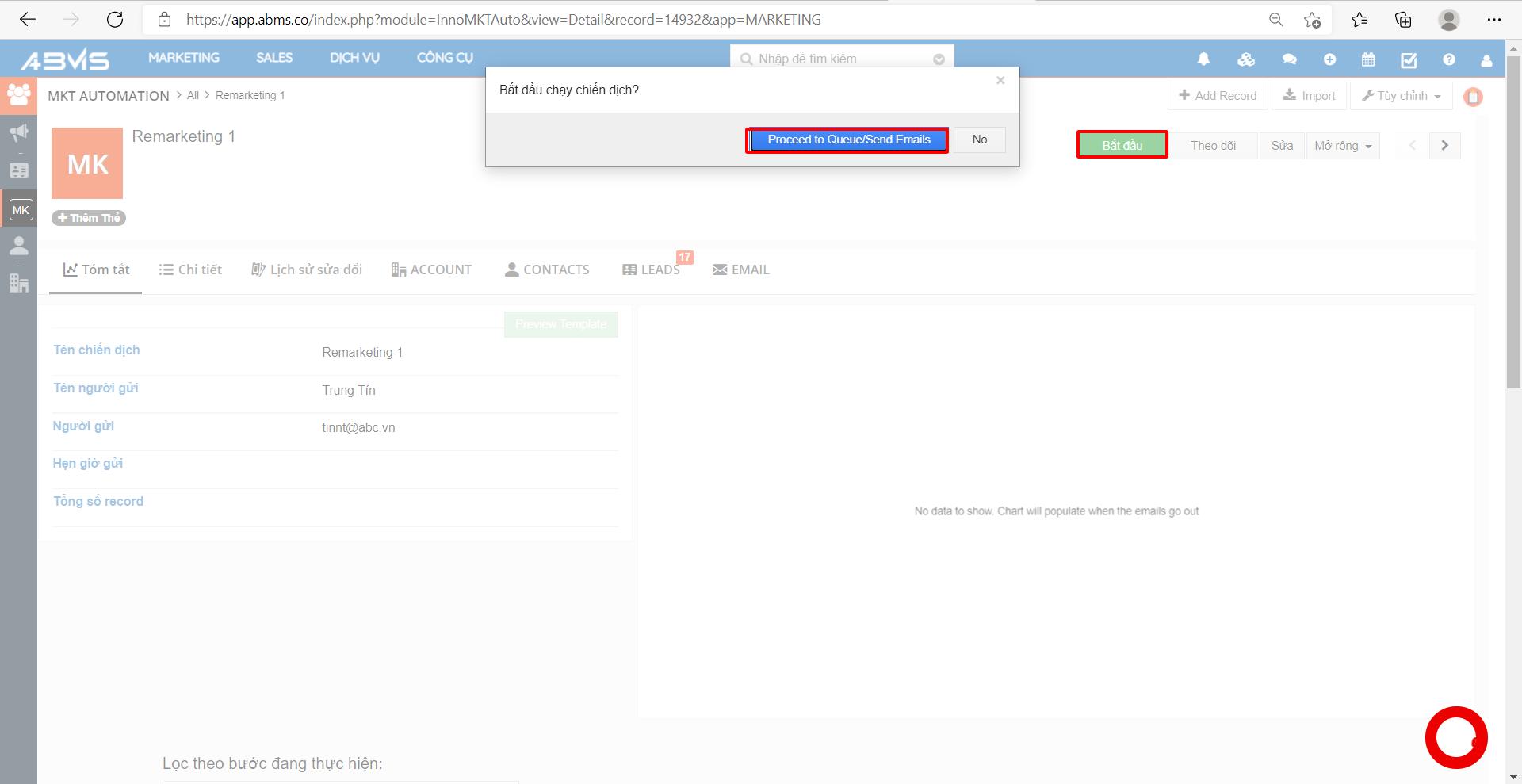
Theo dõi chiến dịch
Để theo dõi tình trạng chiến dịch, bạn chọn nút “Theo dõi” ở góc trên bên phải màn hình. Bên cạnh đó, bạn cũng có thể xem thêm ở tab Tóm tắt về tình hình hiện tại của chiến dịch.
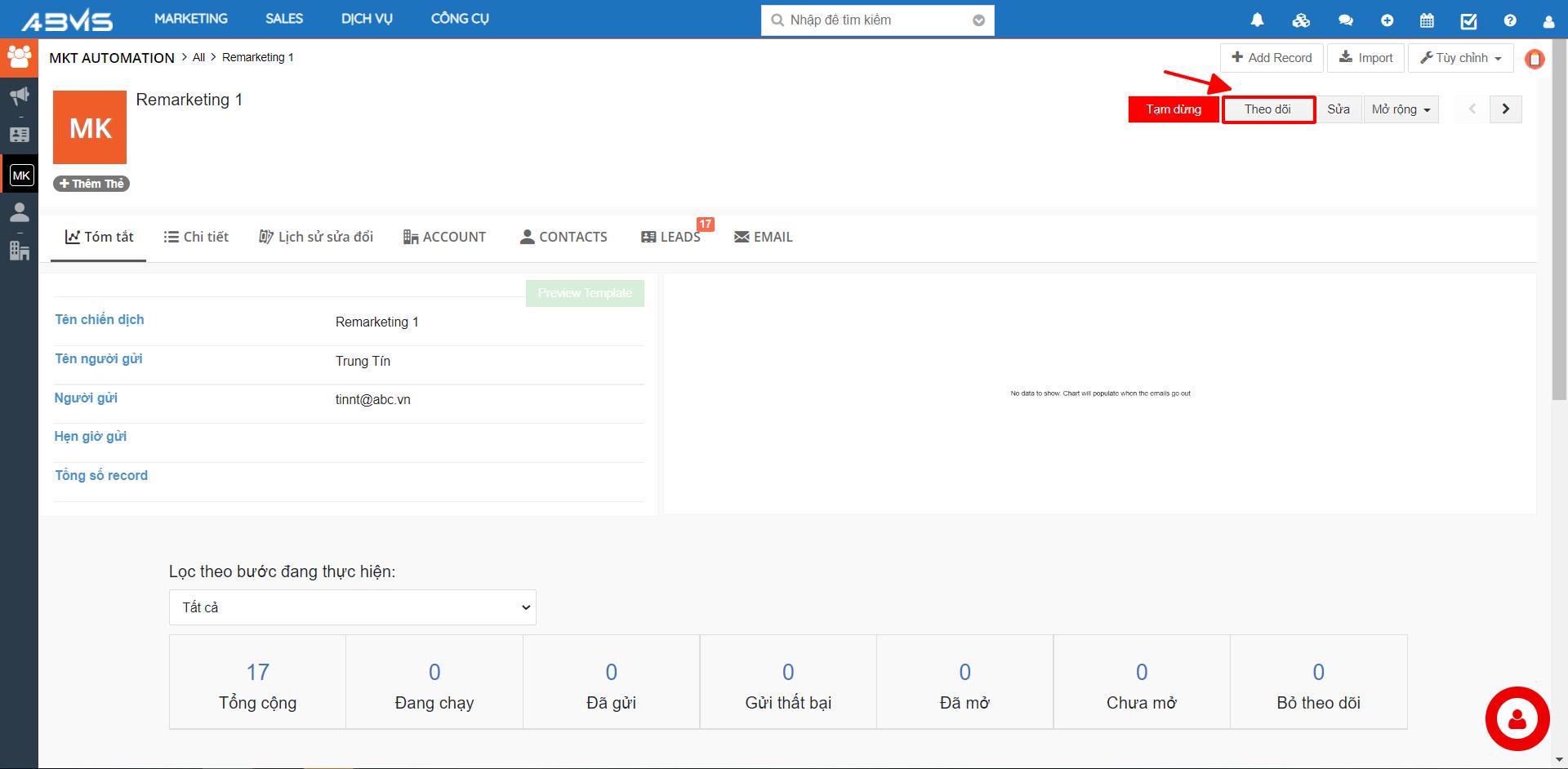
Chỉnh sửa chiến dịch
Để chỉnh sửa chiến dịch, bạn có thể mở mục Chi tiết tại chiến dịch đó. Sau đó bấm chọn vào biểu tượng “bút chì” phía bên phải thông tin để thay đổi cho phù hợp.
Trường hợp muốn xem lại cũng như chỉnh sửa thông tin chi tiết hơn. Bạn bấm chọn vào nút “Sửa” phía trên bên phải màn hình.

Theo cách này, hệ thống sẽ hiển thị lại tất cả các bước tạo chiến dịch ban đầu để bạn có thể xem lại một cách đầy đủ nhất.
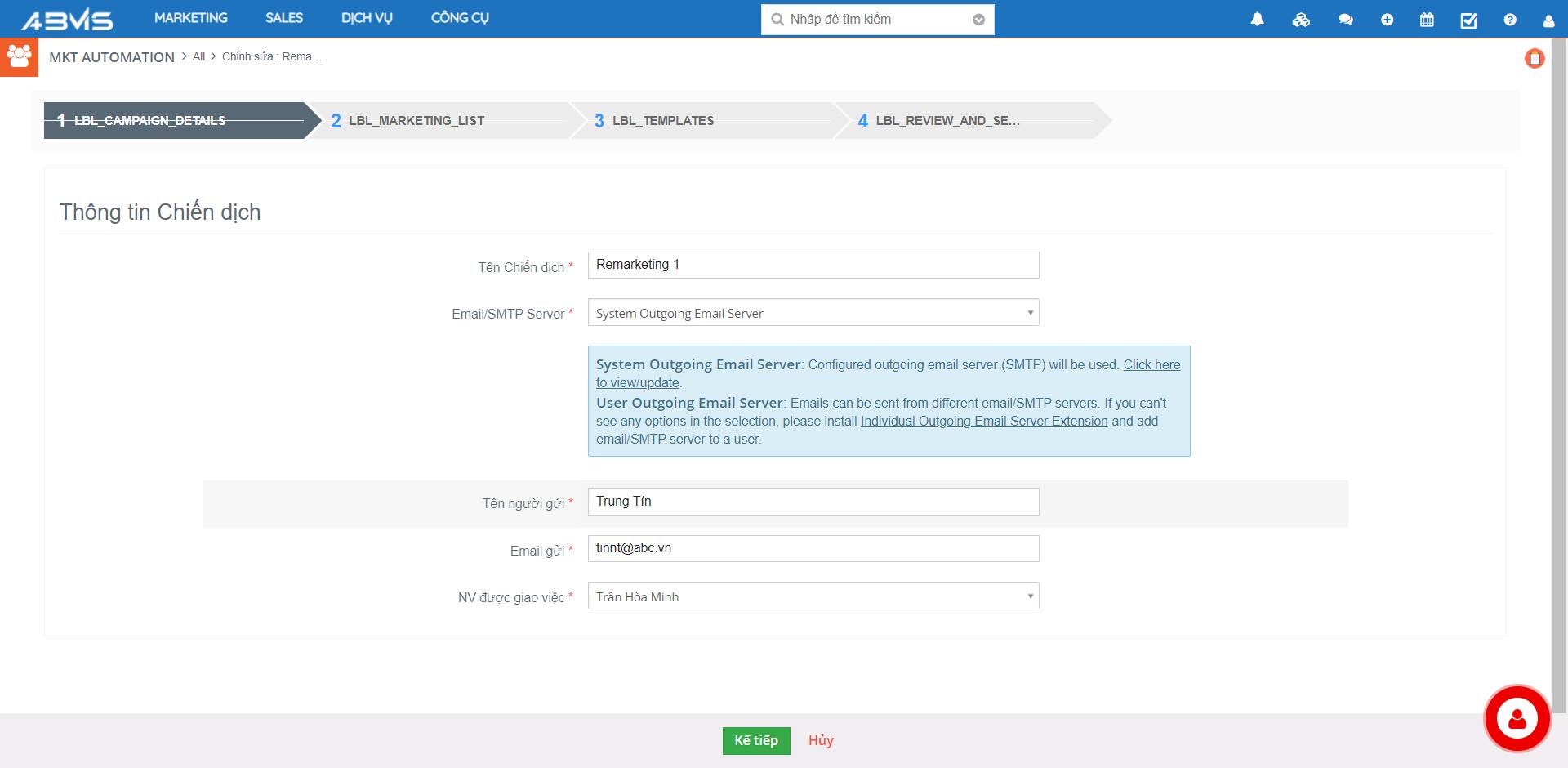
Xóa chiến dịch
Để xóa chiến dịch, bạn có thể chọn vào ô trống trước Tên chiến dịch đó. Sau đó bấm vào biểu tượng Thùng rác để thực hiện Xóa.
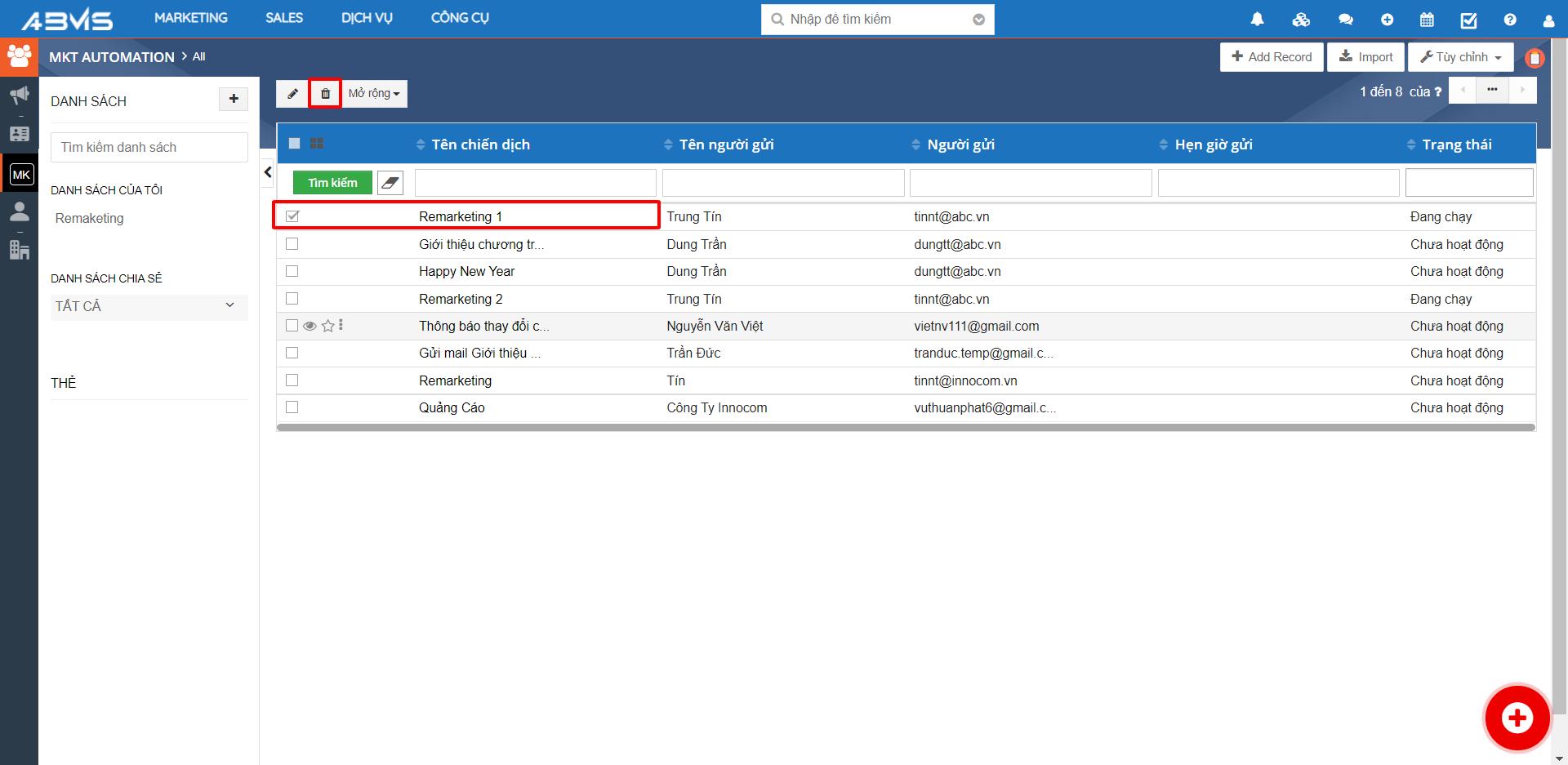
Hoặc bạn có thể chọn Xóa MKT Automation ở phần “Mở rộng” trong bản ghi chiến dịch đó.
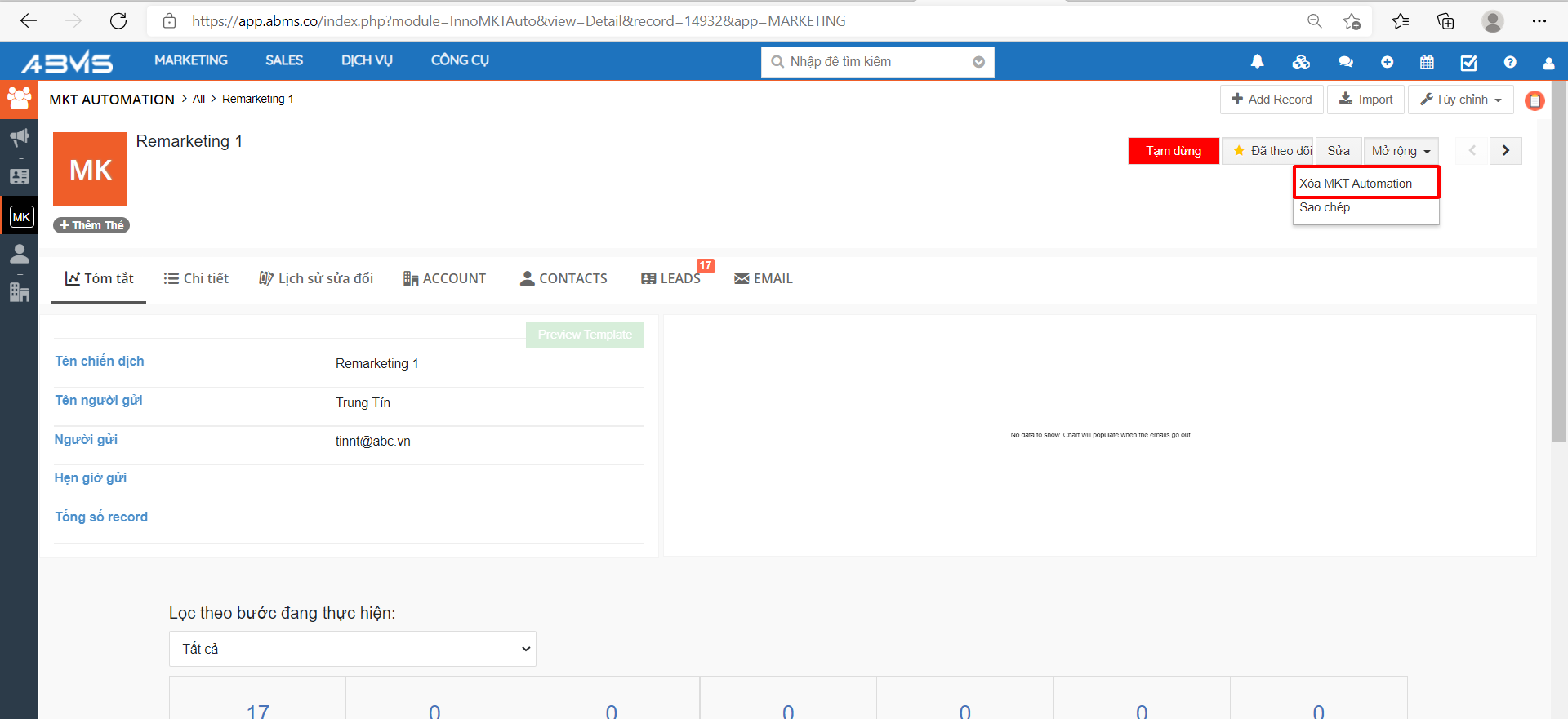


![logo cty [Autosaved] [Autosaved]](https://abms.co/wp-content/uploads/2021/09/logo-cty-Autosaved-Autosaved-7-370x240_c.png)



